目录
JDK Development Kit (JDK) 下载
JDK介绍 :
JDK 包括以下主要组件
配置path环境变量
在cmd上打印Helloworld
JDK Development Kit (JDK) 下载
下载官方地址
www.oracle.com
进入网址后:
点击产品在硬件与软件中找到Java
 接着点击右上角的下载
接着点击右上角的下载
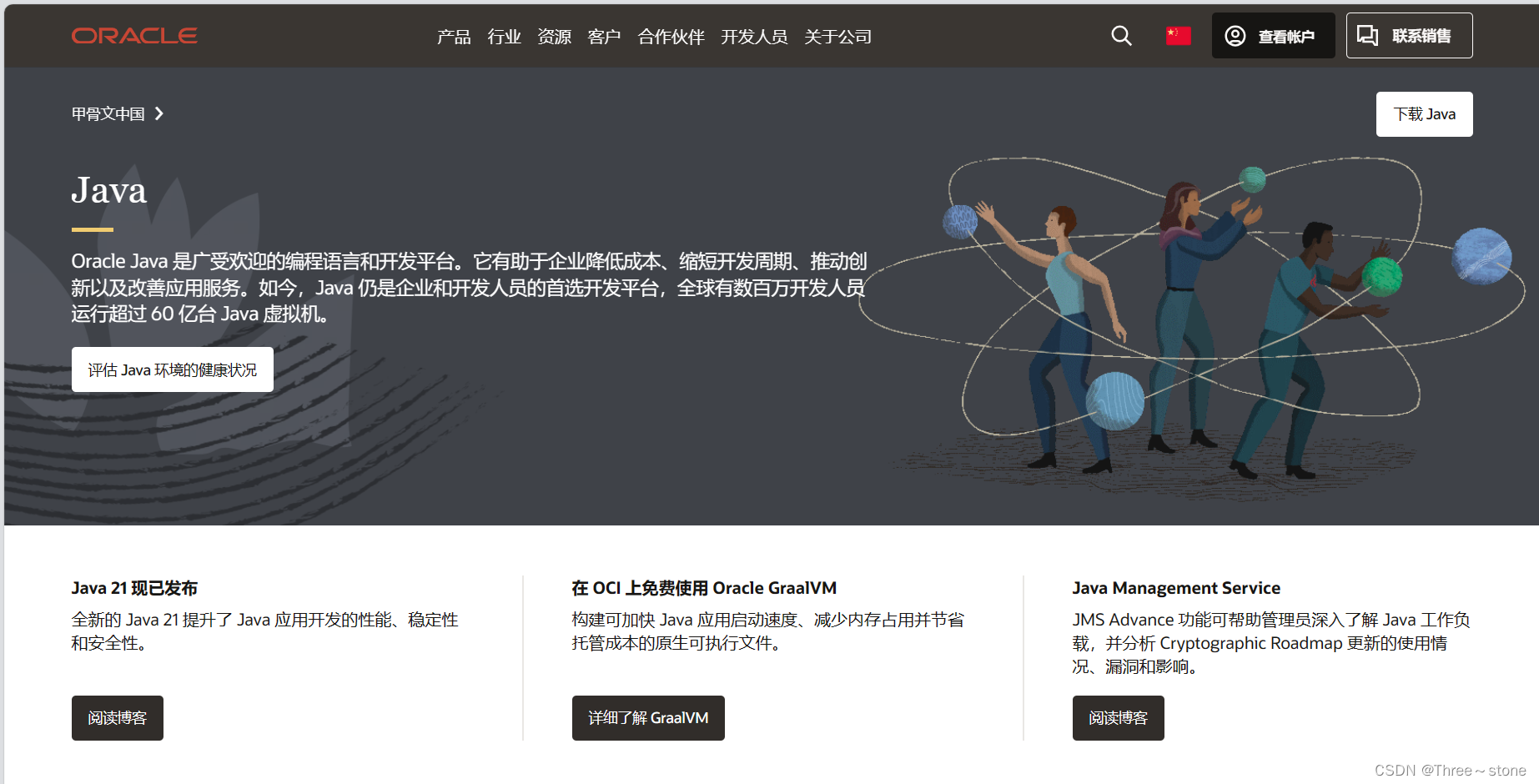
滑到下面就可以找到下载的链接
(注:这里有不同的版本和不同的操作系统)
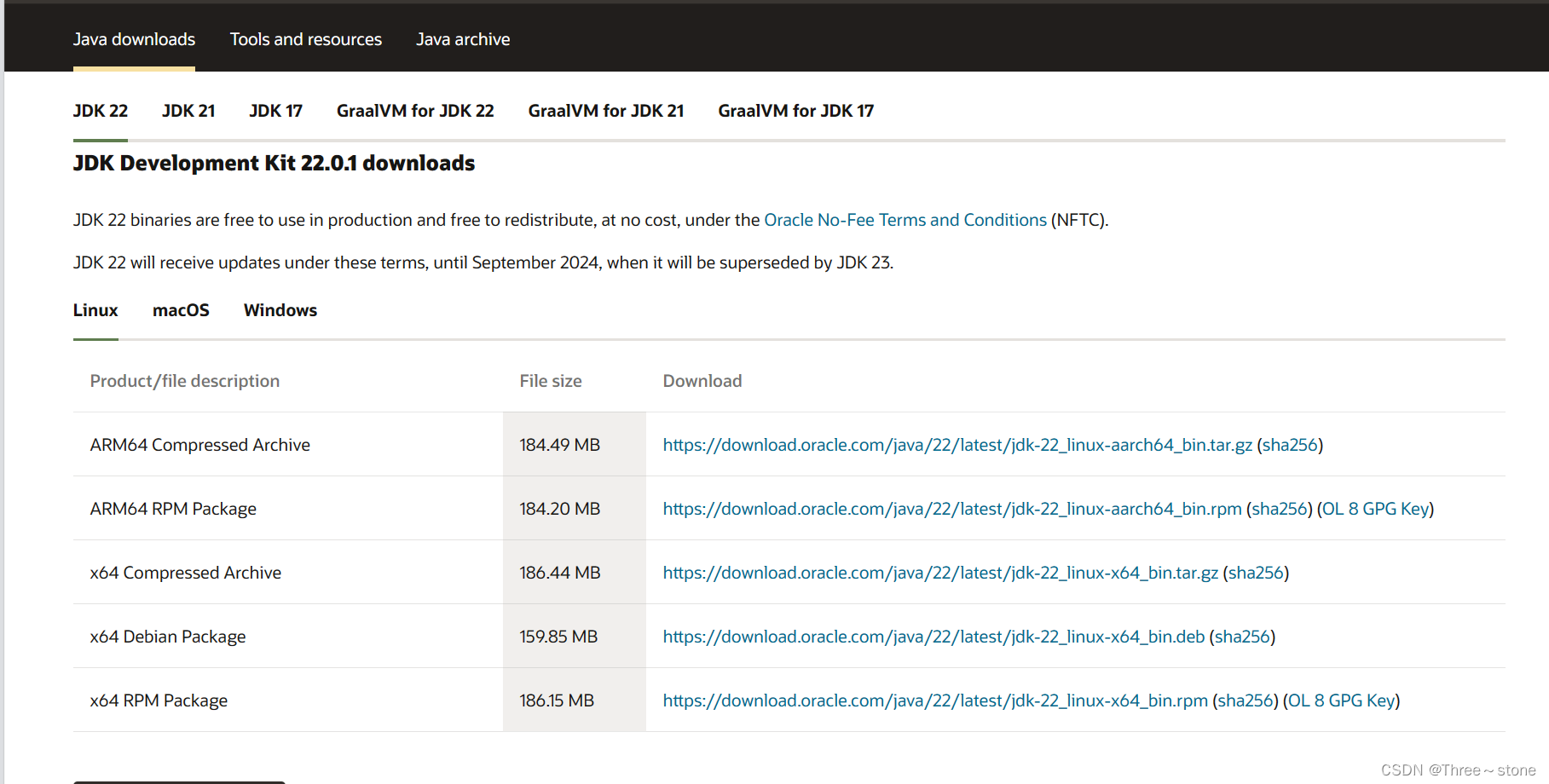
如果是Windows系统的
建议直接下载第二个后缀带.exe的

如果是需要JDKWindows22版本可以直接下载本博客的绑定的资源安装包(在最顶部)
JDK介绍 :
JDK 是 Java 开发工具包(Java Development Kit)的缩写,它是用于开发 Java 应用程序和 Applet 的软件开发工具包。
JDK 包含了 Java 编译器(javac)、Java 虚拟机(JVM)、Java 运行时环境(JRE)、以及许多与 Java 开发相关的工具和库。
JDK 包括以下主要组件
Java 编译器(javac):用于将 Java 源代码编译成 Java 字节码,也就是 .class 文件。
Java 虚拟机(JVM):负责解释执行 Java 字节码,并将其转换为特定硬件平台的机器码。
Java 运行时环境(JRE):包含 Java 虚拟机和运行 Java 应用程序所需的核心类库等组件。
开发工具:JDK 还包含了一些开发工具,如调试器、性能分析器、Javadoc 等,帮助开发者编写、调试和文档化 Java 代码。
例如:
javac 编译工具
java 运行工具
jdb 调试工具
jhat 内存分析工具
JDK包含JRE,JRE包含JVM
Java API:Java 开发工具包中提供了大量的类和接口,这些类和接口组成了 Java API,开发者可以使用这些 API 来开发各种类型的 Java 应用程序。
总的来说,JDK 是 Java 开发者必备的工具包,它提供了一切开发 Java 应用程序所需的工具和库。
配置path环境变量
配置path环境变量
是为了在任意目录都可以打开指定的软件
环境变量在哪里设置
打开此电脑,在空白处右键点击,点属性
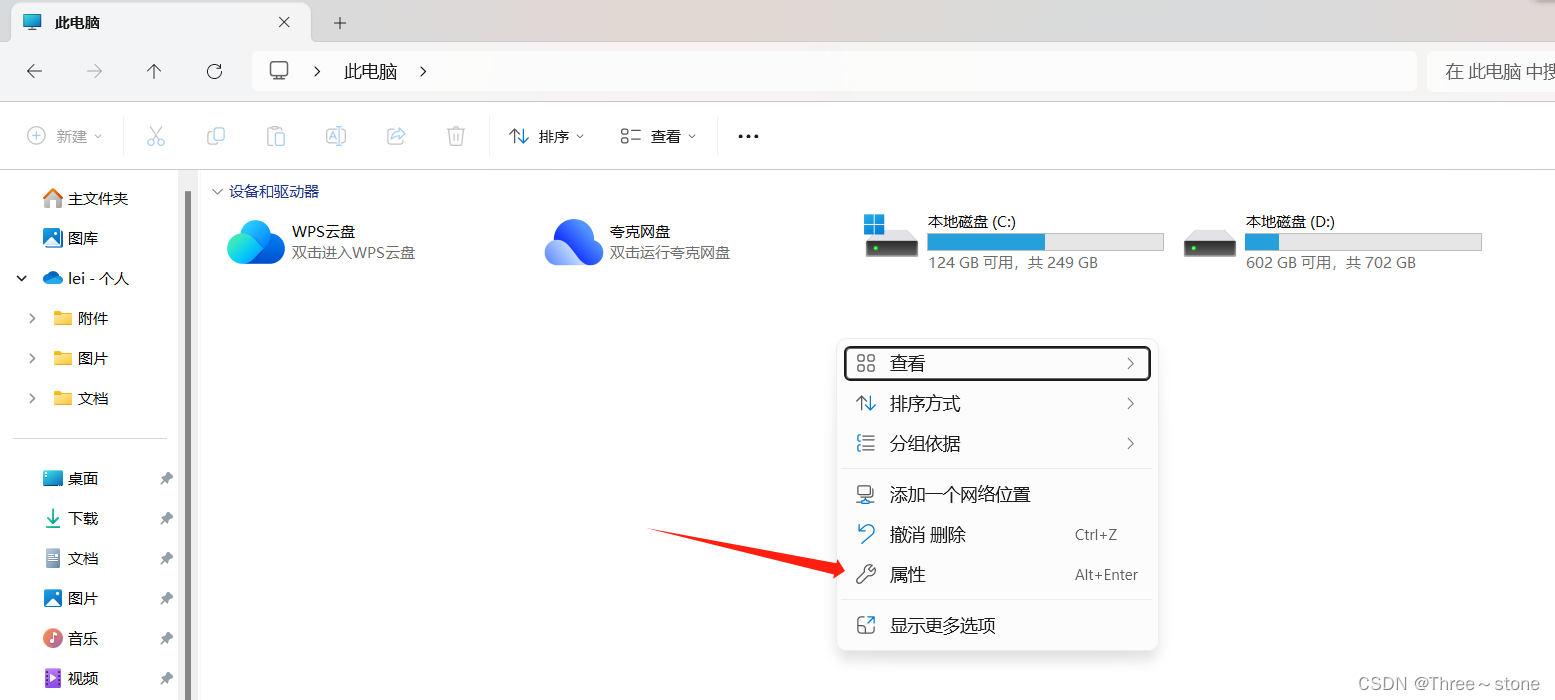
点击高级系统设置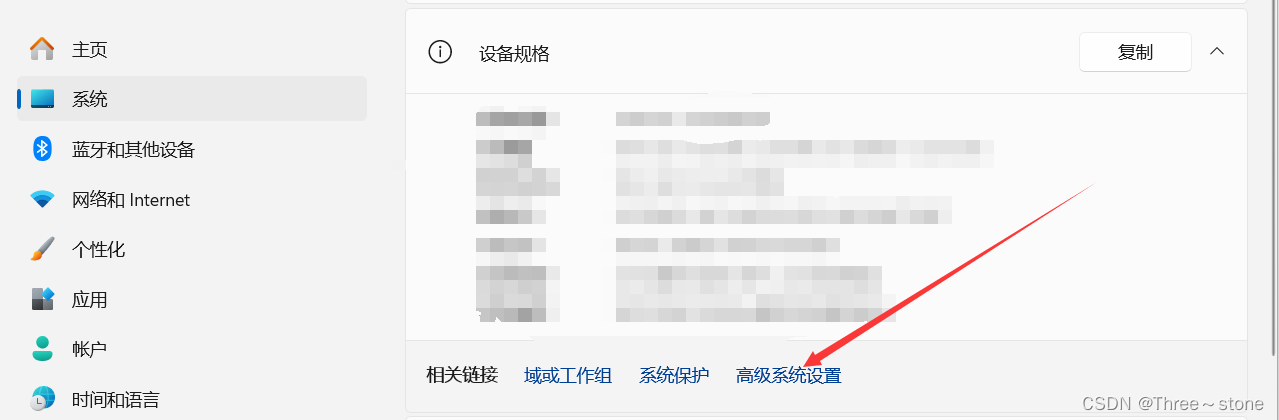
环境变量就在这里

接着点击Path系统变量
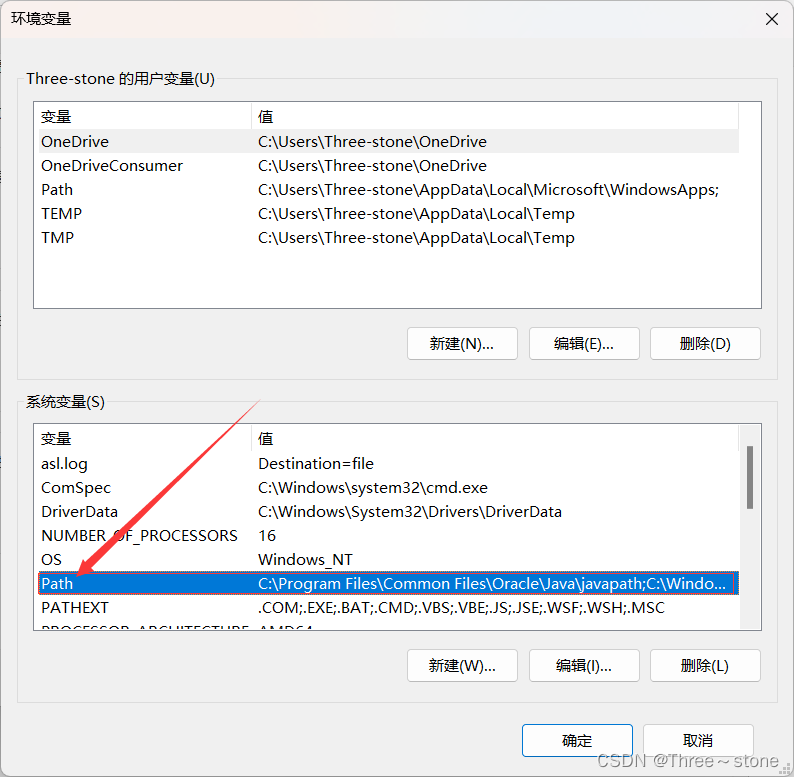
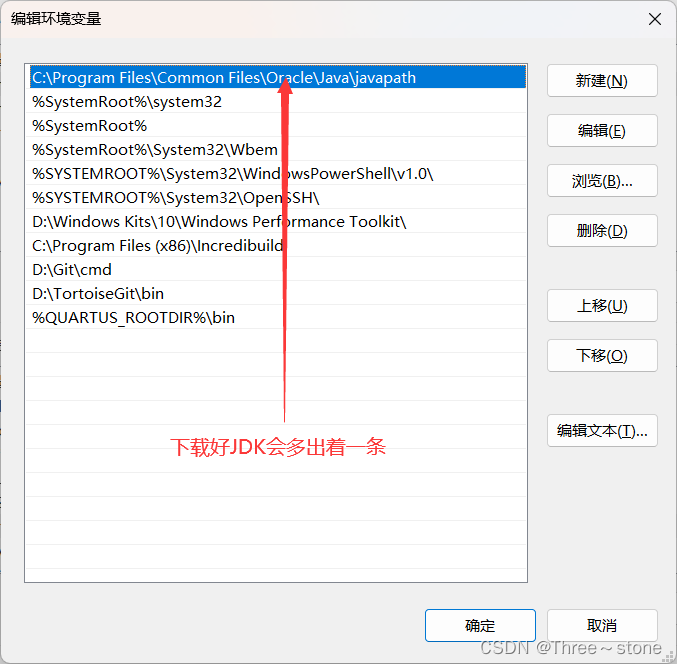
我们可以发现这是JDK安装后自带生成了一个环境变量
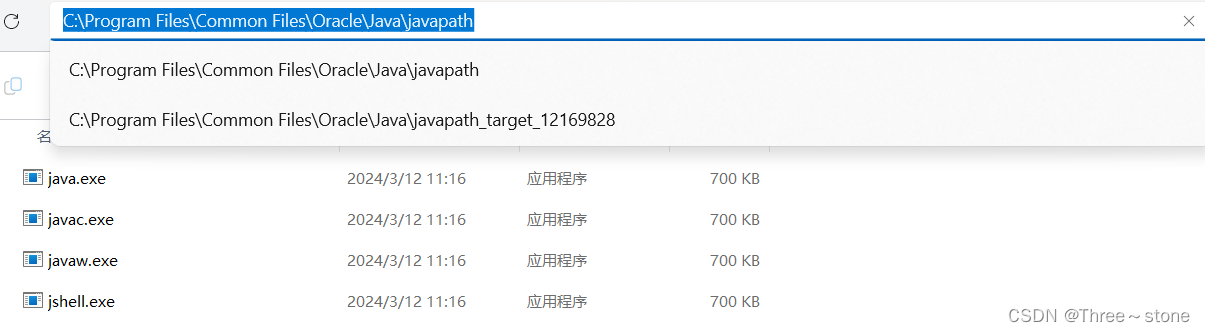
但是这里只有四个在我们下载的JDK中有多这样的.exe后缀
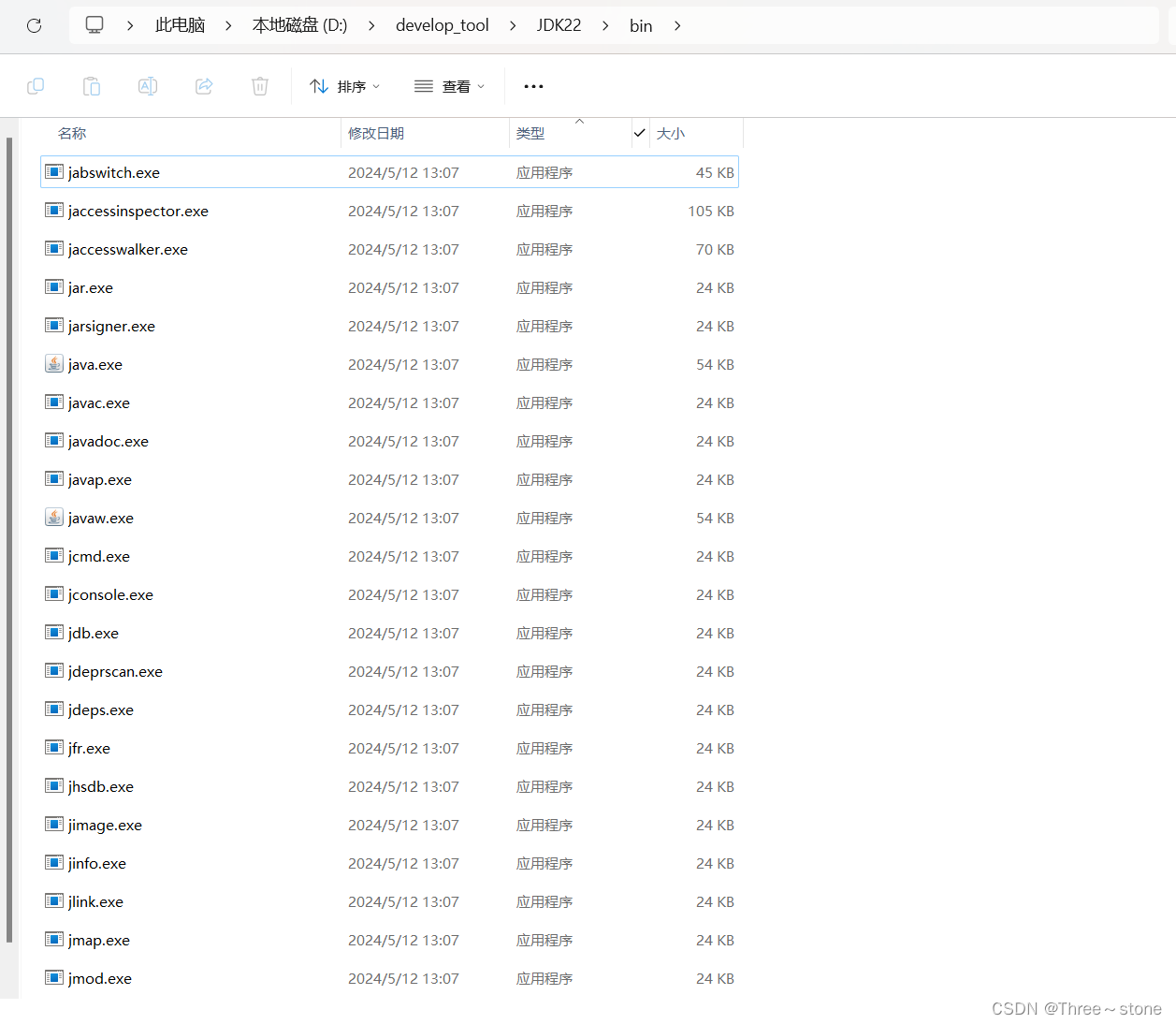
那我们就需要自己将这些加入到环境变量中为我们后面的开发作准备
首先我们先写一个变量名

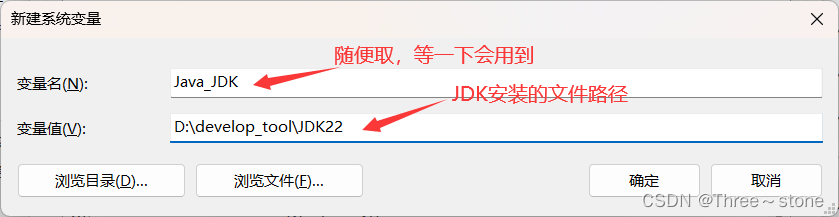 再次点击新建
再次点击新建
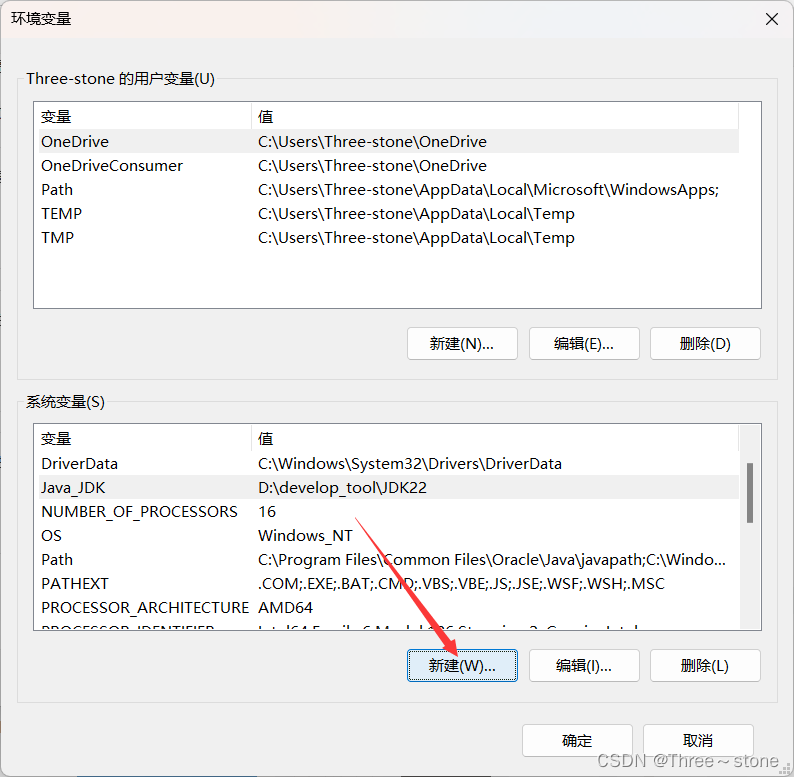
接着
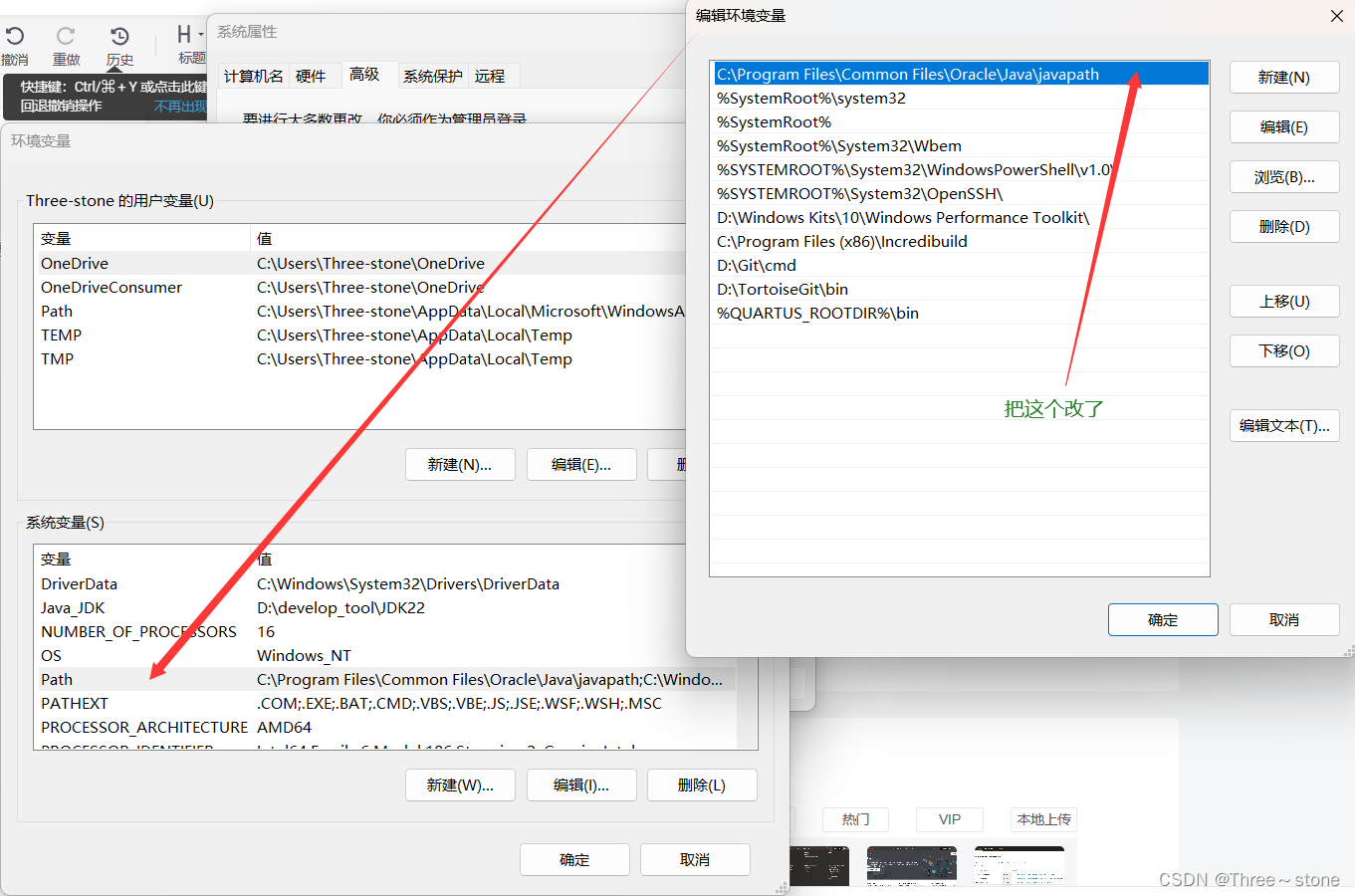
最后一步
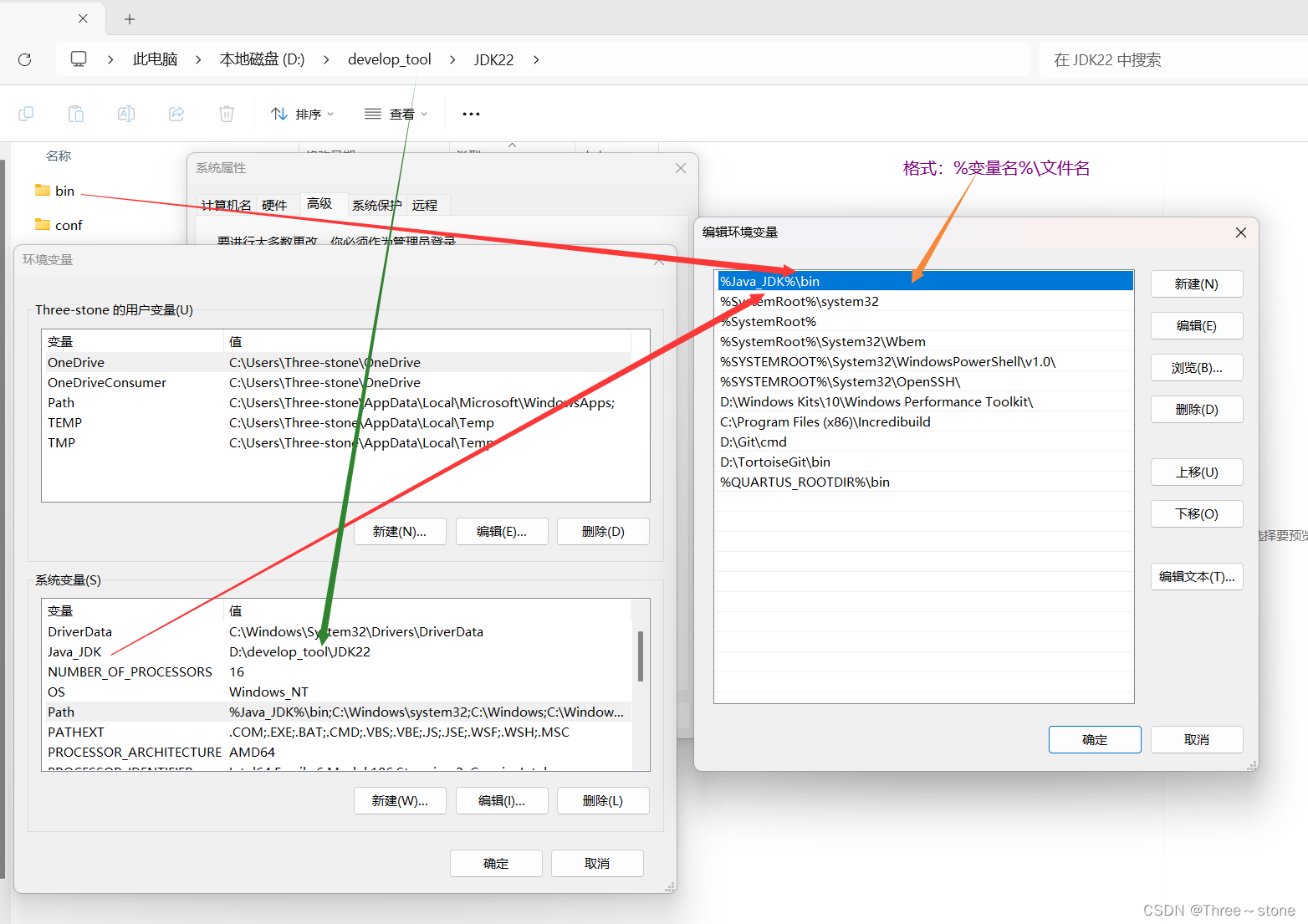 配置好这些后就可以来写我们第一个java程序
配置好这些后就可以来写我们第一个java程序
在cmd上打印Helloworld
首先我们先建一个存储代码的文件夹

我们先建立一个记事本
 把这个记事本改为Helloworld.java
把这个记事本改为Helloworld.java
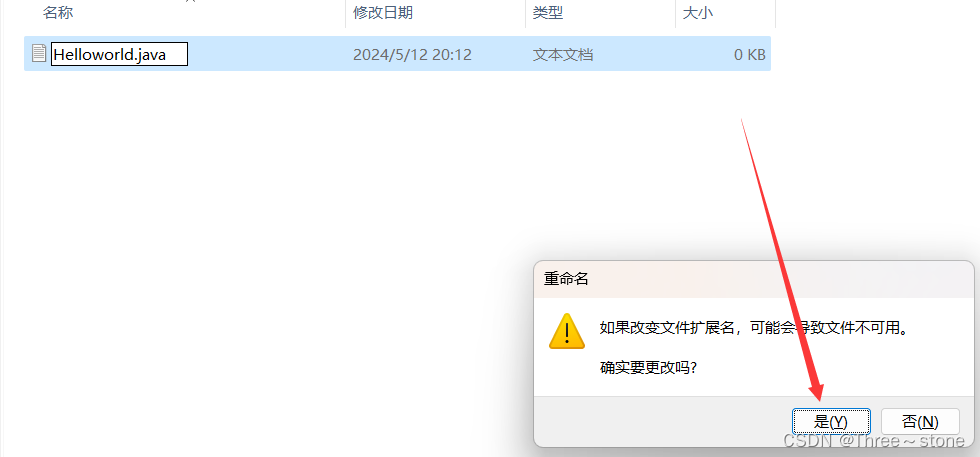
接着我们用记事本打开开始写

写入代码后保存

接着我们在cmd快速打开这一路径
先使用javac编译,路径中会多出一个class后缀的文件
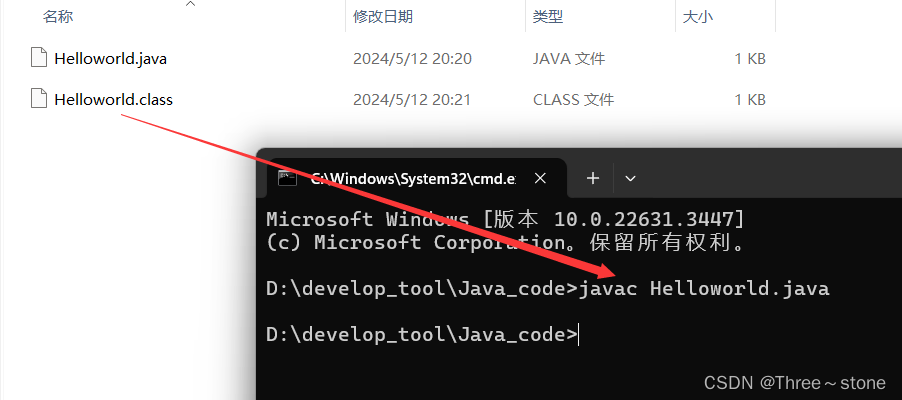
最后打印
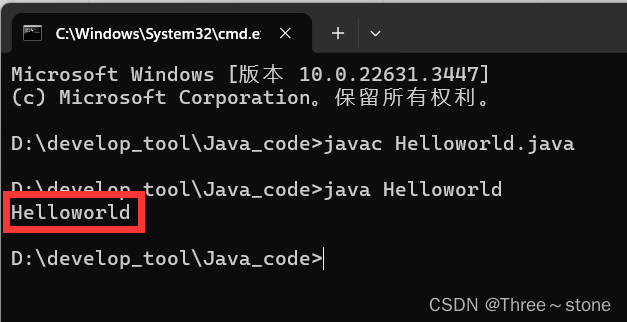


:C语言库函数的学习和模拟实现,一篇文章就够了!)
)




![[muduo网络库]——muduo库InetAddress类(剖析muduo网络库核心部分、设计思想)](http://pic.xiahunao.cn/[muduo网络库]——muduo库InetAddress类(剖析muduo网络库核心部分、设计思想))



)
XSS攻击、SQL注入攻击、CSRF攻击)





